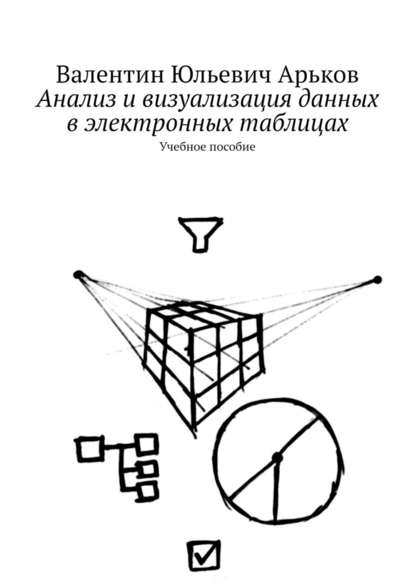По всем вопросам обращайтесь на: info@litportal.ru
(©) 2003-2025.
✖
Анализ и визуализация данных в электронных таблицах. Учебное пособие
Настройки чтения
Размер шрифта
Высота строк
Поля
Select Multiple Items.
Рис. 2.22. Фильтр по типам медалей
Задание. Проведите фильтрацию по типу медалей:
– золотые и серебряные медали;
– только золотые медали;
– только серебряные медали;
– только бронзовые медали.
Запишите в отчёте, какие страны попали в список после фильтрации.
Мы познакомились с организацией фильтров в сводной таблице.
Теперь проведём фильтрацию по другому принципу.
Выберем в нашей сводной таблице самое необычное и малочисленное.
Задание. Сделайте выборку по четырём экзотическим видам спорта для стран с минимальным числом медалей.
3. Импорт данных из электронной таблицы
Рассмотрим особенности импорта данных из файла электронной таблицы.
Для наших опытов будем использовать файл под названием:
OlympicSports. xlsx.
Это файл придётся найти в Центре загрузки и скачать на свой компьютер в рабочий каталог.
Судя по содержимому файла, здесь тоже содержатся данные по олимпийским видам спорта (рис. 3.1).
Рис. 3.1. Скачивание файла данных
Задание. Найдите в Центре загрузки и скачайте файл OlympicSports. xlsx.
Открываем загруженный файл в пакете Excel (рис. 3.2).
Здесь находим один рабочий лист под названием
Sheet1.
На этом листе расположена небольшая таблица из двух столбцов.
Рис. 3.2. Таблица видов спорта
Задание. Откройте загруженный файл в Excel.
Скопируем лист с таблицей по видам спорта и вставим его в наш файл отчёта.
Щёлкаем правой кнопкой по вкладке с названием листа и выбираем в контекстном меню:
Move or Copy (рис. 3.3).
Рис. 3.3. Копирование листа
Появляется диалоговое окно
Move or Copy.
Раскрываем выпадающей список:
Move selected sheets – To book.
Выбираем файл отчёта (рис. 3.4).
Указываем, куда нужно вставить этот лист:
Before sheet – (move to end).
Кроме того, указываем, что нам нужно только скопировать лист, не удаляя его в исходном файле:
Вы ознакомились с фрагментом книги.
Приобретайте полный текст книги у нашего партнера:
Приобретайте полный текст книги у нашего партнера: